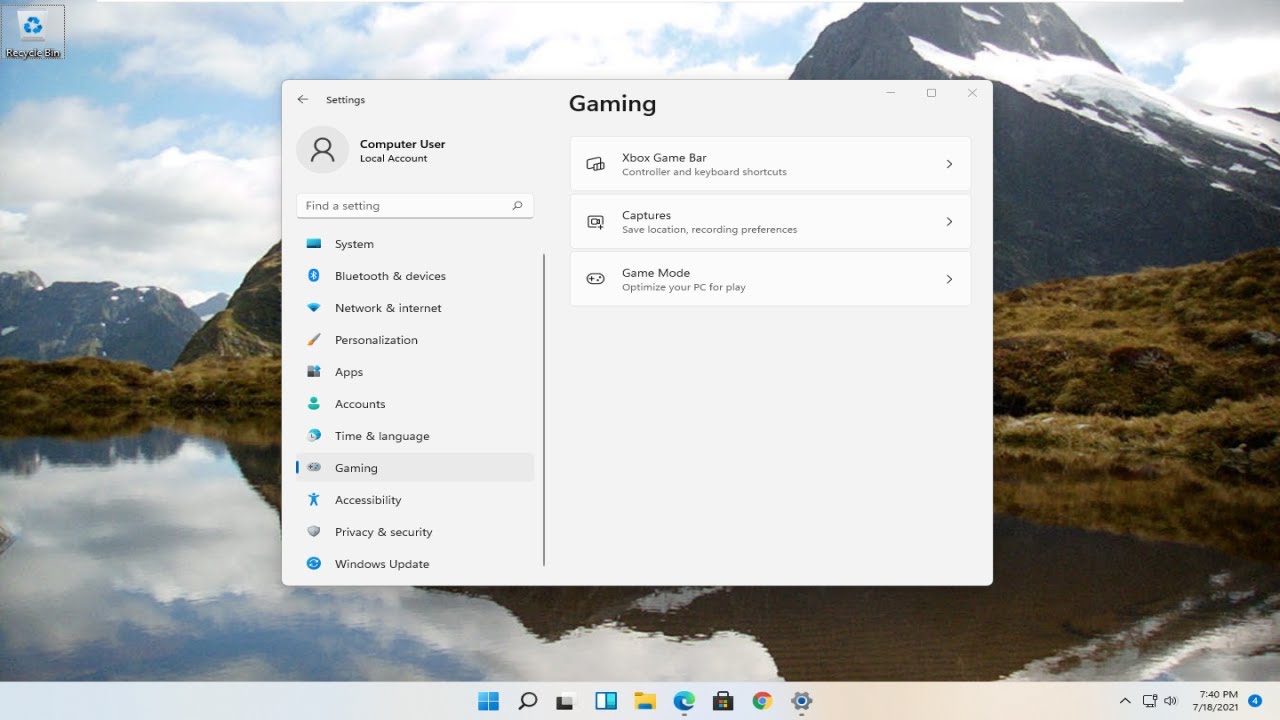
En este artículo les mostraré cómo solucionar un problema con el firewall de Windows 11. Espero que este tutorial sea bastante sencillo de seguir, así que sin más preámbulos, comencemos.
Lo primero que debes hacer es abrir el icono de búsqueda en la barra de tareas y buscar servicios. Abre el resultado que diga servicios. Ahora, busca el servicio de firewall de Windows Defender. Haz doble clic en él y asegúrate de que el tipo de inicio esté configurado en automático. Si el estado del servidor aparece como detenido, haz clic en iniciar. Asegúrate de que esté activado. Esto es lo primero que debes intentar.
Otra opción que puedes probar es hacer clic derecho en el botón de inicio de Windows y seleccionar configuración. En el panel izquierdo, selecciona privacidad y seguridad y en el panel derecho, selecciona seguridad de Windows. También puedes buscar esto en el menú de inicio. Ahora, busca la opción cortafuegos y protección de red en el panel izquierdo y selecciona restaurar cortafuegos a los valores predeterminados en el panel derecho. Luego, selecciona restaurar valores predeterminados. Ten en cuenta que esto eliminará todas las configuraciones personalizadas que hayas realizado desde la instalación de Windows, así que asegúrate de hacer una copia de seguridad de tus reglas de firewall personalizadas antes de continuar.
¡Y eso es todo! Un proceso bastante sencillo que espero te ayude. Nos vemos en el próximo tutorial. ¡Hasta luego!
